Napraw błąd MS-SettingSpersonalization-Background [rozwiązany]
![Napraw błąd MS-SettingSpersonalization-Background [rozwiązany]](https://ilinuxgeek.com/storage/img/images_1/fix-ms-settingspersonalization-background-error-[resolved].png)
- 1662
- 22
- Tacjana Karpiński
Windows zapewnia funkcje personalizacji, aby ulepszyć wrażenia użytkownika. Możesz personalizować i ustawić tła, zmienić ekran blokady, ustawić motywy, modyfikować modyfikacje czcionki oraz start i paska zadań zgodnie z wymaganiami. Czasami, gdy ustawiasz spersonalizowane tło, niewielu użytkowników narzekało, że otrzymują ms-settings: Błąd personalizacyjnego pola w ponownym uruchomieniu komputera. Zobaczmy, w jaki sposób możemy naprawić ms-settings: Błąd personalizacyjnego-background.
Spis treści
- Metoda 1: Reeregister WSZYSTKIE DOMYŚCNE aplikacje
- Metoda 2: Zaktualizuj system Windows
- Metoda 3: Uruchom skanowanie SFC
- Metoda 4: Przywróć zdrowie za pomocą narzędzia Dism
- Metoda 5: Resetowanie pamięci podręcznej Windows Store
Metoda 1: Reeregister WSZYSTKIE DOMYŚCNE aplikacje
Krok 1: Naciśnij Win+r, typ PowerShell i kliknij OK.
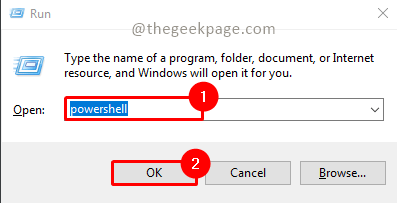
Krok 2: Wpisz poniższe polecenie i naciśnij Wchodzić.
Get-AppxPackage | Foreach add -appxpackage -DisableDevelopmentMode -Register "$ ($ _.Instalacja) \ appxManifest.xml "
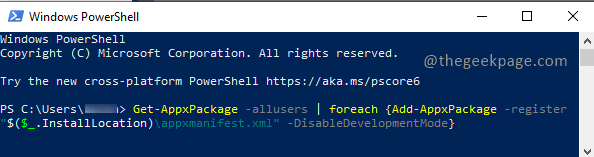
Krok 3: Poczekaj na wykonanie polecenia. Po zakończeniu sprawdź, czy problem zostanie ponownie rozwiązywany.
Metoda 2: Zaktualizuj system Windows
Krok 1: Naciśnij Win+r, typ Settings MS: WindowsUpdate i kliknij OK.
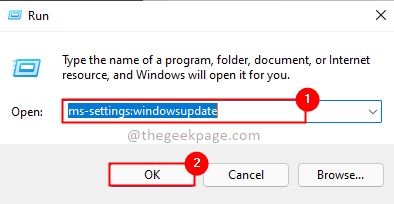
Krok 2: Kliknij Sprawdź aktualizacje Aby sprawdzić, czy dostępna jest jakaś aktualizacja.
Notatka: Sprawdź i zainstaluj aktualizację KB3036140 (jeśli nie jest zainstalowane).
Krok 3: Jeśli dostępne są jakieś aktualizacje, kliknij Zainstaluj teraz Aby zainstalować aktualizacje.
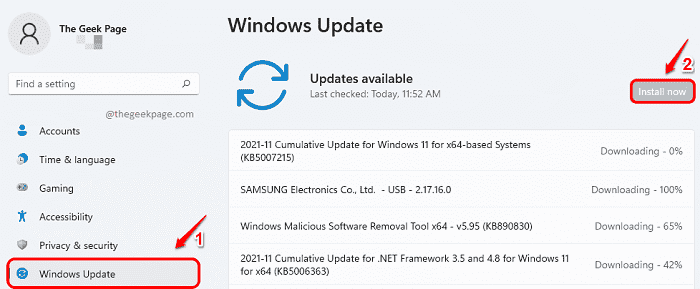
Krok 4: Po zainstalowaniu aktualizacji uruchom ponownie system i sprawdź, czy problem zostanie rozwiązany.
Metoda 3: Uruchom skanowanie SFC
Krok 1: Kliknij Początek przycisk i typ CMD Aby znaleźć wiersz polecenia. Otwórz to Uruchom jako administrator tryb.
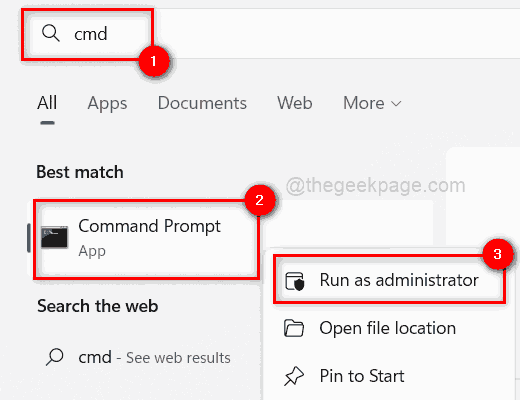
Krok 2: Wpisz poniższe polecenie w wierszu polecenia i naciśnij Wchodzić.
SFC /Scannow
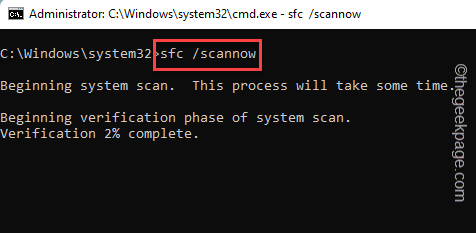
Krok 3: Poczekaj, aż wykonanie polecenia zakończy. Po zakończeniu sprawdź, czy problem zostanie rozwiązany.
Metoda 4: Przywróć zdrowie za pomocą narzędzia Dism
Krok 1: Kliknij Początek przycisk, wpisz CMD, i otwórz wiersz polecenia w trybie administratora, wybierając Uruchom jako administrator.
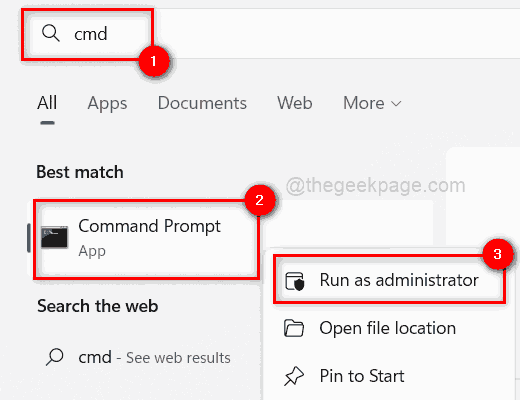
Krok 2: Wpisz i wykonaj dwa polecenia jeden po drugim. Wpisz polecenie i uderzaj Wchodzić.
Konster.exe /Online /Cleanup-Imagage /Scanhealth Dism.exe /Online /Cleanup-Imagage /Restorehealth
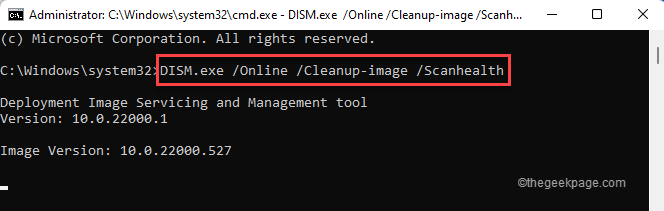
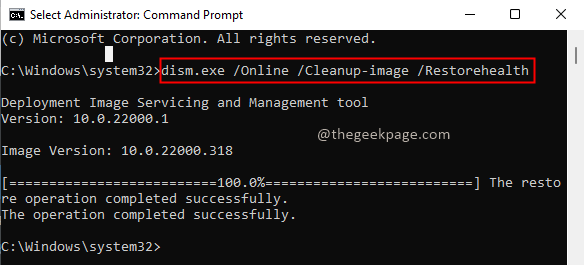
Krok 3: Poczekaj, aż wykonanie poleceń zakończy. Teraz sprawdź, czy problem został rozwiązany.
Metoda 5: Resetowanie pamięci podręcznej Windows Store
Krok 1: Naciśnij Win+r, typ WSRESET.exe i kliknij OK.
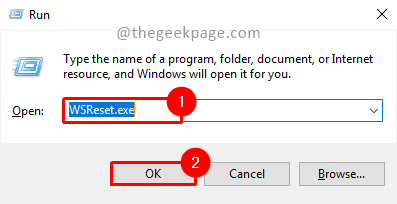
Krok 2: Będzie wyskakujące okienko potwierdzające opcję resetowania w sklepie systemu Windows. Kliknij OK kontynuować.
Krok 3: Po zakończeniu resetowania problem z ponownym rozstrzygnięciem.
Otóż to!! Mam nadzieję, że problem zostanie teraz rozwiązany. Skomentuj i daj nam znać, która metoda działała dla Ciebie. Teraz powinieneś być w stanie korzystać z funkcji personalizacji bez żadnych problemów. Mam nadzieję, że artykuł był pouczający i przydatny. Dziękuję za przeczytanie!!
- « Jak naprawić zielone i fioletowe filmy w Google Chrome
- Fix - Pasek zadań nie odpowiada w systemie Windows 11 [rozwiązany] »

